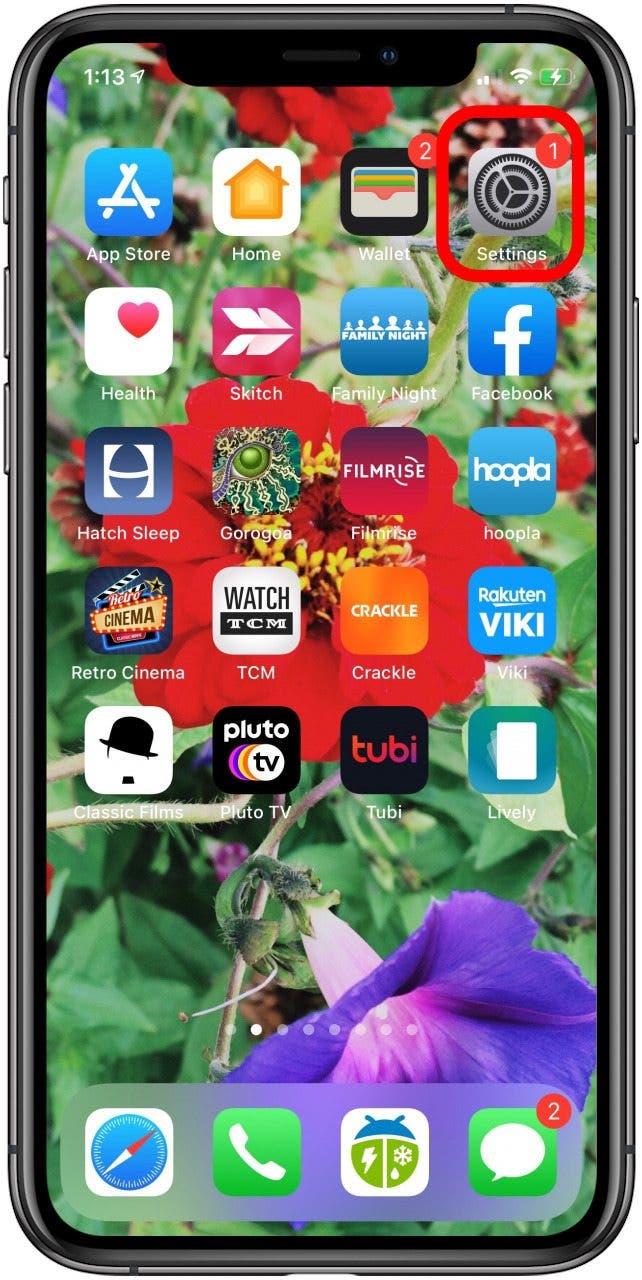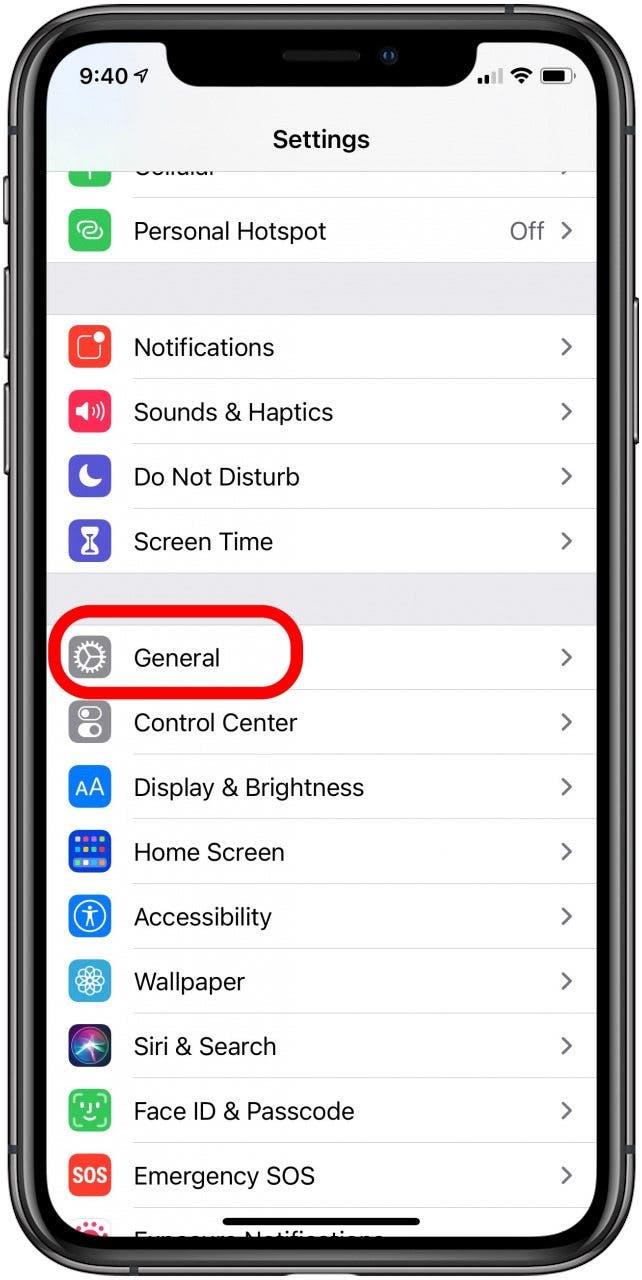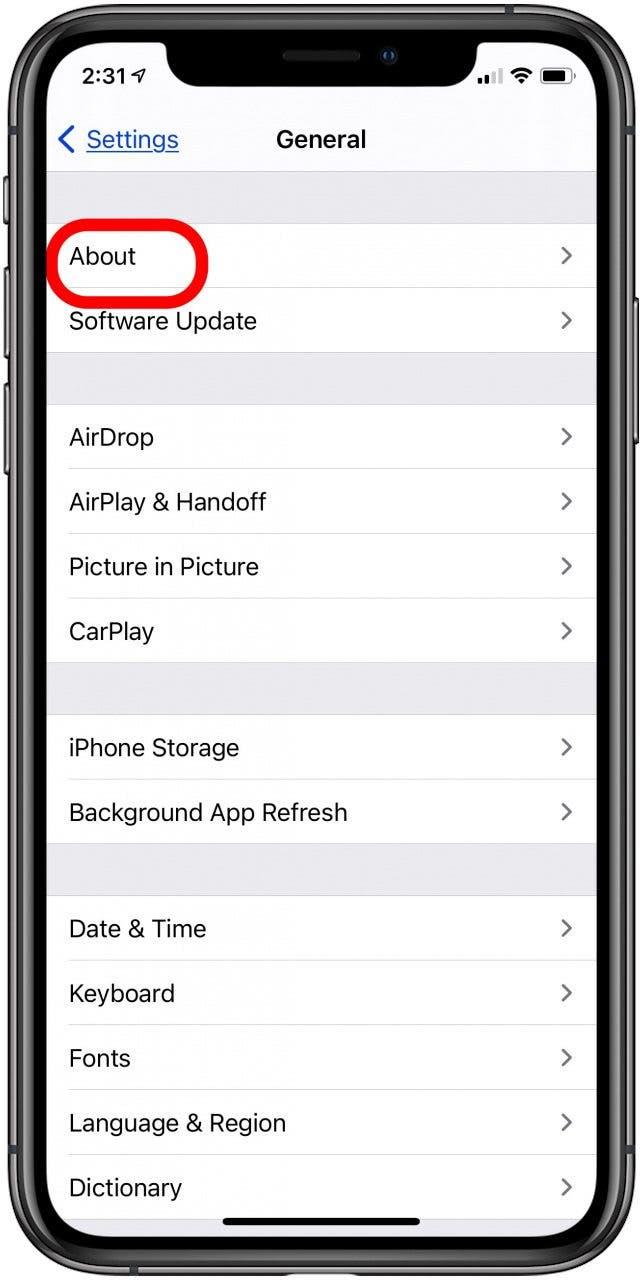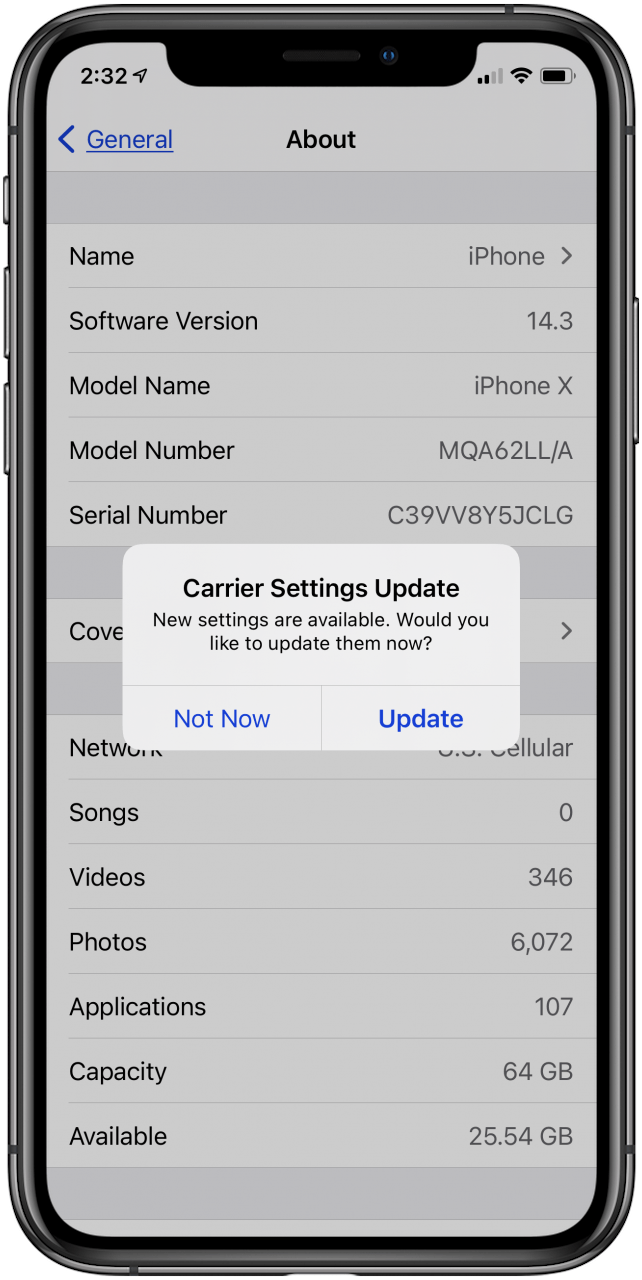Uanset hvilken mobiludbyder du bruger (Verizon, TFW, Sprint, T-Mobile, AT&T osv.), skal du fra tid til anden foretage en opdatering af operatørindstillingerne. Det er vigtigt at opdatere operatørindstillingerne på din iPhone, fordi det giver din mobiludbyder mulighed for at opdatere dit netværk, forbedre ydeevnen og tilføje nye funktioner. Vi gennemgår, hvad en opdatering af operatørindstillinger betyder, og hvordan du opdaterer til nye operatørindstillinger på din iPhone.
Vi har gennemgået, hvordan du opdaterer til den nyeste iOS, og hvordan du sikkerhedskopierer din iPhone til iCloud. For flere vejledninger om opdatering af din software, apps og operatørindstillinger, tjek vores gratis Dagens Tip.
 Opdag din iPhones skjulte funktionerFå et dagligt tip (med skærmbilleder og klare instruktioner), så du kan mestre din iPhone på bare et minut om dagen.
Opdag din iPhones skjulte funktionerFå et dagligt tip (med skærmbilleder og klare instruktioner), så du kan mestre din iPhone på bare et minut om dagen.
Hvad er iOS-operatørindstillinger og hvorfor skal de opdateres?
Hvad er en operatøropdatering? En opdatering af operatørindstillingerne til din iPhone er ikke det samme som en iOS-opdatering. Apple udgiver iOS-opdateringer, der tilføjer nye funktioner og indstillinger. Din opdatering af operatørindstillinger kommer derimod direkte fra din mobiludbyder og indeholder mindre justeringer, der sikrer, at dit mobilnetværk fungerer bedst muligt og holder trit med nye iPhone-funktioner.Det er også vigtigt at opdatere dine operatørindstillinger, hvis du ikke kan oprette forbindelse til dit mobilnetværk eller data, eller hvis du ser “Søger” eller “Ingen tjeneste” eller “Søger” på din iPhone eller iPad. Så uanset om du har TFW (TracFone Wireless eller Straight Talk), Verizon, Sprint eller en anden udbyder, er du nødt til at opdatere operatørindstillingerne med jævne mellemrum.
Ifølge Apple “lader opdateringer af operatørindstillinger din operatørudbyder opdatere operatørnetværk og relaterede indstillinger for at forbedre mobilnetværksforbindelse og ydeevne eller tilføje understøttelse af funktioner som VoLTE eller Wi-Fi Calling.” Hvis du er usikker på, hvad din opdatering af operatørindstillinger indebærer, og gerne vil være sikker, før du opdaterer, kan du kontakte din mobiludbyder for at få flere oplysninger.
Der er ikke noget at bekymre sig om, når denne pop-up vises. Du skal bare opdatere dine operatørindstillinger, når du ser pop-up’en eller på et mere belejligt tidspunkt. I modsætning til iOS-opdateringer er opdateringer af operatørindstillinger ikke kendt for at have buggy-problemer eller problemer, der skal løses med flere og flere opdateringer.
Sådan foretager du en opdatering af iPhone-operatøren
Hvis du ser følgende pop-up på din iPhone, skal du blot trykke på Opdater for at gå direkte til operatørindstillingerne og installere opdateringen.
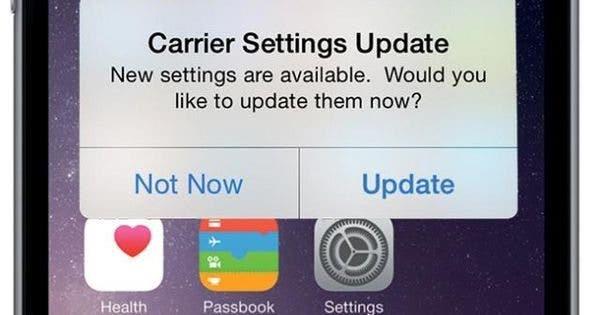
Hvis du vælger Ikke nu, vil pop-up’en vende tilbage, hvis du ikke manuelt opdaterer dine operatørindstillinger. I nogle tilfælde opdateres operatørindstillingerne automatisk, når ændringerne er et krav; i de tilfælde vil din telefon automatisk opdatere operatørindstillingerne og give dig besked. Hvis du ellers har afvist pop-up’en og gerne vil sikre dig, at dine operatørindstillinger er opdaterede, kan du se her, hvordan du opdaterer dem:
- Åbn appen Indstillinger.
- Tryk på Generelt.


- Tryk på Om.
- Hvis der er en opdatering af operatørindstillingerne, der venter på at blive installeret, skal du trykke på Opdater. Hvis ikke, er du allerede opdateret.


Opdatering af dine operatørindstillinger er uskadeligt for din enhed og nødvendigt for dens ydeevne. Hvis du nogensinde får et nyt SIM-kort, bliver du nødt til at downloade operatørindstillingerne for din nye mobiludbyder. Men bare rolig, det er en smertefri opdatering, og du vil sandsynligvis slet ikke bemærke nogen ændring. Læs også, hvordan du finder ud af, om din iPhone er låst op, og hvad det betyder.